使用 Terminator 在一個窗口中運行多個終端
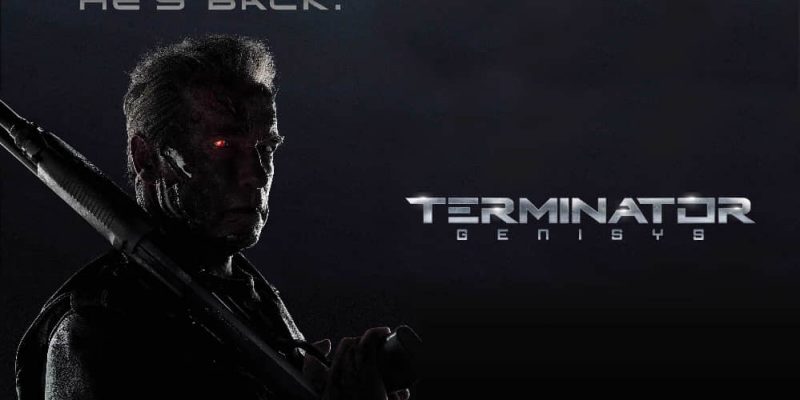
Terminator 為在單窗口中運行多個 GNOME 終端提供了一個選擇,讓你可以靈活地調整工作空間來適應你的需求。
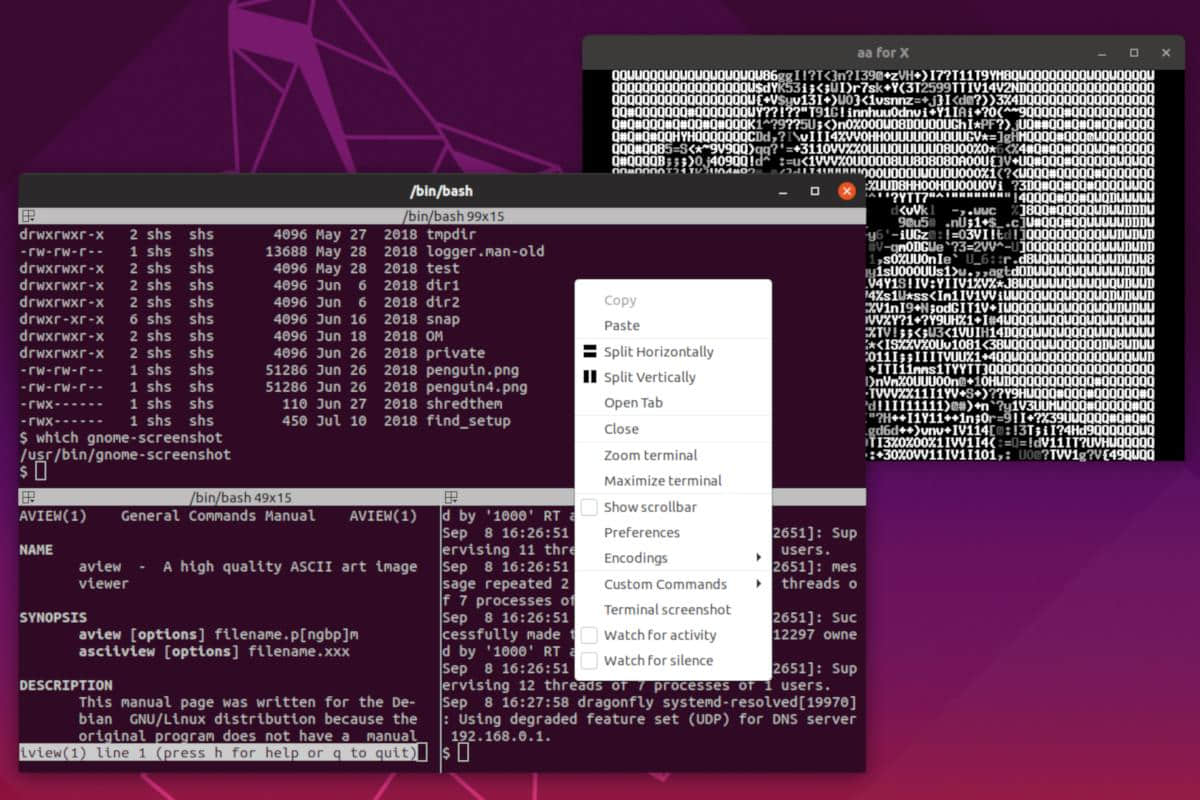
如果你曾經希望可以排列多個終端並將它們組織在一個窗口中,那麼我們可能會給你帶來一個好消息。 Linux 的 Terminator 可以為你做到這一點。沒有問題!
分割窗口
Terminator 最初打開像是一個單一窗口的終端窗口一樣。但是,一旦在該窗口中單擊滑鼠,它將彈出一個選項,讓你可以靈活地進行更改。你可以選擇「水平分割」或「垂直分割」,將你當前所在的窗口分為兩個較小的窗口。實際上,菜單旁會有小的分割結果圖示(類似於 = and ||),你可以根據需要重複拆分窗口。當然,你如果將整個窗口分為六個或九個以上,那麼你可能會發現它們太小而無法有效使用。
使用 ASCII 藝術來說明分割窗口的過程,你可能會看到類似以下的樣子:
+-------------------+ +-------------------+ +-------------------+
| | | | | |
| | | | | |
| | ==> |-------------------| ==> |-------------------|
| | | | | | |
| | | | | | |
+-------------------+ +-------------------+ +-------------------+
原始終端 水平分割 垂直分割另一種拆分窗口的方法是使用控制鍵組合,例如,使用 Ctrl+Shift+e 垂直分割窗口,使用 Ctrl+Shift+o(「o」 表示「打開」)水平分割窗口。
在 Terminator 分割完成後,你可以點擊任意窗口使用,並根據工作需求在窗口間移動。
最大化窗口
如果你想暫時忽略除了一個窗口外的其他窗口而只關注一個,你可以單擊該窗口,然後從菜單中選擇「最大化」選項。接著該窗口會撐滿所有空間。再次單擊並選擇「還原所有終端」可以返回到多窗口顯示。使用 Ctrl+Shift+x 將在正常和最大化設置之間切換。
窗口標籤上的窗口大小指示(例如 80x15)顯示了每行的字元數以及每個窗口的行數。
關閉窗口
要關閉任何窗口,請打開 Terminator 菜單,然後選擇「關閉」。其他窗口將自行調整佔用空間,直到你關閉最後一個窗口。
保存你的自定義設置
將窗口分為多個部分後,將自定義的 Terminator 設置設置為默認非常容易。從彈出菜單中選擇「首選項」,然後從打開的窗口頂部的選項卡中選擇「布局」。接著你應該看到列出了「新布局」。只需單擊底部的「保存」,然後單擊右下角的「關閉」。Terminator 會將你的設置保存在 ~/.config/terminator/config 中,然後每次使用到時都會使用該文件。
你也可以通過使用滑鼠拉伸來擴大整個窗口。再說一次,如果要保留更改,請從菜單中選擇「首選項」,「布局」,接著選擇「保存」和「關閉」。
在保存的配置之間進行選擇
如果願意,你可以通過維護多個配置文件來設置多種 Terminator 窗口布局,重命名每個配置文件(如 config-1、config-2),接著在你想使用它時將它移動到 ~/.config/terminator/config。這有一個類似執行此任務的腳本。它讓你在 3 個預配置的窗口布局之間進行選擇。
#!/bin/bash
PS3='Terminator options: '
options=("Split 1" "Split 2" "Split 3" "Quit")
select opt in "${options[@]}"
do
case $opt in
"Split 1")
config=config-1
break
;;
"Split 2")
config=config-2
break
;;
"Split 3")
config=config-3
break
;;
*)
exit
;;
esac
done
cd ~/.config/terminator
cp config config-
cp $config config
cd
terminator &如果有用的話,你可以給選項一個比 config-1 更有意義的名稱。
總結
Terminator 是設置多窗口處理相關任務的不錯選擇。如果你從未使用過它,那麼可能需要先使用 sudo apt install terminator 或 sudo yum install -y terminator 之類的命令進行安裝。
希望你喜歡使用 Terminator。還有,如另一個同名角色所說,「我會回來的!」
作者:Sandra Henry-Stocker 選題:lujun9972 譯者:geekpi 校對:wxy
本文轉載來自 Linux 中國: https://github.com/Linux-CN/archive






















